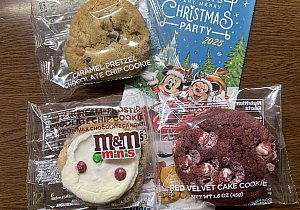【WDW】オンラインチェックインの手順ガイド
ウォルトディズニーワールド(WDW)の「My Disney Experience」でオンラインチェックインして部屋リクエストをする手順をまとめました。2015年5月時点の情報です。
オンラインチェックインとは?
ディズニー直営ホテルの宿泊者が対象で、ホテル到着の60日前からWDW公式サイト「My Disney Experience」上で事前にチェックインを済ませることができるサービスです。オンラインチェックインをしておくと以下のようなメリットがあります。
オンラインチェックインのメリット
- 部屋の希望をリクエストできる ←重要
- チェックイン時の混雑を回避できる。チェックイン待ち列に「Online Check-In」の専用列があるのでスムーズ。
- チェックインにかかる時間が短い。クレジットカード登録やPINコード設定などを事前に済ませているので、マジックバンドを受け取るだけ。
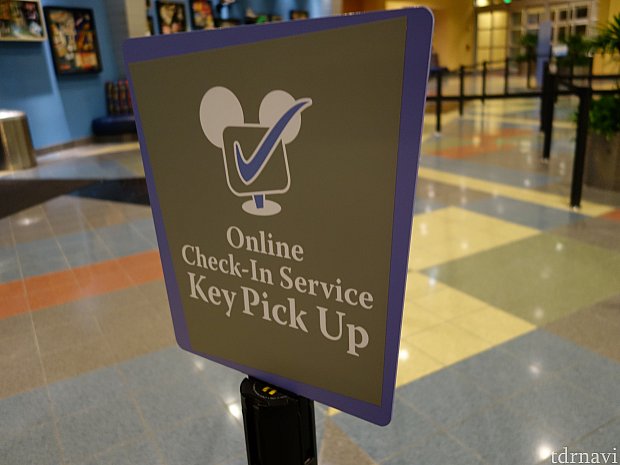

オンラインチェックインの手順
1.「My Reservations」を開く
まずは「My Disney Experience」の「My Reservations」画面を開きます。WDWアプリからはできないのでブラウザを使いましょう。
My Reservations | Walt Disney World Resortdisneyworld.disney.go.com
2.Check-In Online画面を開く
ホテル到着60日前になると、「My Reservations」画面のホテル欄に「Check In Online」というリンクが登場するので、そこをクリックします。
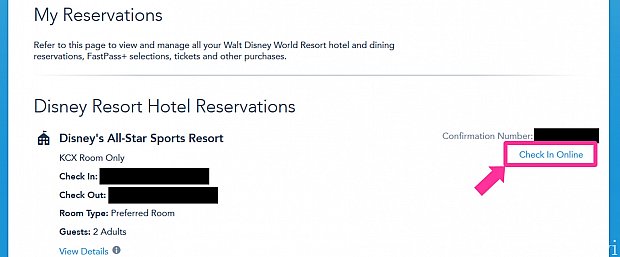
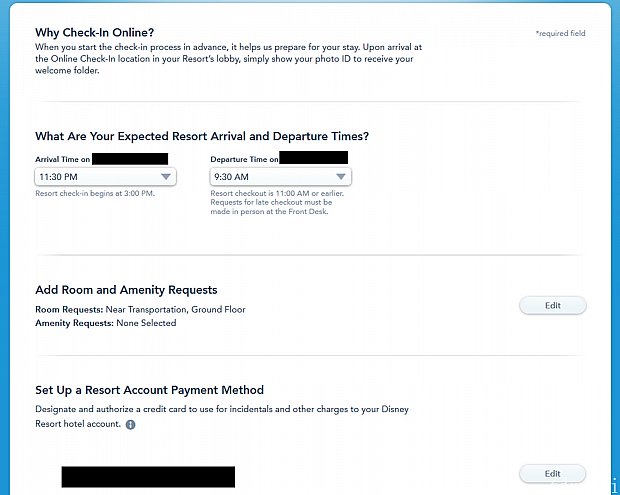
3.到着時間・出発時間の入力
「What Are Your Expected Resort Arrival and Departure Times?」では、ホテルの到着時間と出発時間を入力します。到着時間はオーランド空港に到着する時間にプラス2時間ぐらいで。出発時間はオーランド空港のフライト時間の3-4時間前で。
4.部屋リクエスト
「Add Room and Amenity Requests」では、部屋のリクエストができます。「Edit」ボタンをクリックすると以下のような画面が開きます。
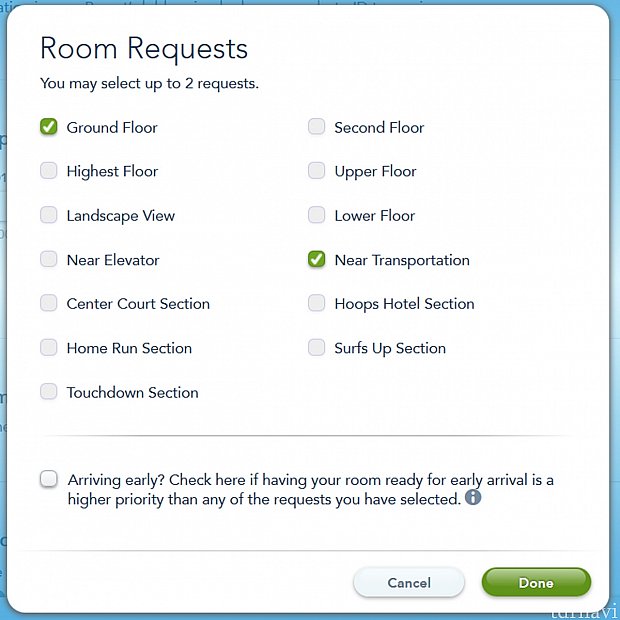
このリクエスト画面は宿泊するホテルによって切り替わります。上記の例は「オールスターリゾート」のものなので、バリュークラスのホテルならこんな感じのリクエストができるってことになります。
選択したリクエストは「Grand Floor(1階)」と「Near Transportation(バス停の近く)」の2つ。もうこの2つしかないでしょう。バリュークラスの部屋は眺めが期待できませんので、とにかくバス停とフードコートに近い部屋にして、ちょっとでも歩く距離を縮めたいところです。このリクエストは1度確定するとあとで変更できないので慎重に!
Arriving early? Check here if having your room ready for early arrival is a higher priority than any of the requests you have selected.
あと、上記の英文は「早く到着するなら部屋リクエストよりも準備ができた部屋を優先する?」って聞かれていますので、とにかく早く部屋がほしい人はこちらにチェックを。



5.クレジットカードを登録する
「Set Up a Resort Account Payment Method」では、クレジットカードを登録します。レストラン予約をした人は既に登録されていると思います。マジックバンドで支払いをするために必要です。マジックバンドの支払いはかなり便利なので迷わず登録を。
6.PINコードを設定する
「Set Up Resort Account PINs」では、マジックバンドで支払いをする際に要求される暗証番号(数字4ケタ)を入力します。これを設定しないとマジックバンドを財布として使えません。
もし前回の旅行でマジックバンドを使ったことがある人は「Your PIN is set.」と表示されていて設定はできません。変更したい場合は、ホテルのフロントで変更してもらいましょう。
7.住所を確認する
「Is This Your Correct Address?」では、現住所を最終確認しましょう。
8.部屋が準備できたらメール通知するか?
「Sign Up for Disney Destinations Room Notifications」では、自分の部屋が準備できたらメール通知してくれるサービスに申し込めます。もしマジックバンドを受取済みなら部屋番号も通知してくれます。15時より早く到着する人には便利なサービスですね。通知がほしい人は、チェックボックスをONにして、メールアドレスだけ入力すればOKです。
9.利用規約に同意する
「Read and Agree to the Terms and Conditions」では、利用規約に同意する必要があるので、「I Agree」にチェックします。
最後に「Done」ボタンを押せばオンラインチェックインは完了です!
個人手配マニュアルをチェック!
オンラインチェックインができたら、次にすべきことを個人手配マニュアルでチェックしましょう!